小编这一节教大家运用滤镜制作一个绚丽的花朵。花瓣的制作很特别,你绝对想不到,赶快来看下吧!

工具/原料
电脑 ps软件
ps制作绚丽花朵步奏:
1、打开ps的软件,按快捷键Ctrl+N新建一个600*600的画布。点击前景色,将前景色设置为黑色;再点击背景色,将背景色设置为白色。按快捷键Alt+Delete键,前景色填充为黑色。

2、新建一个图层1,选择画笔工具,将前景色和背景色互换,画笔的大小选择6就可以了,不要太大。按住shift键,画一条竖直线。

3、选择菜单栏中的滤镜—风格化—风,方法选择风,方向选择从右,点击确定。按快捷键Ctrl+F重复多次,使风的效果加强,这里小编又加强了两次。

4、按快捷键Ctrl+T自由变换,单击右键选择变形,将其调整为花瓣的形状。如果调整好后,按enter键确认变换。如果你觉得花瓣不好看,还可以按Ctrl+T再次变换的,直到你满意为止。

5、选择移动工具,将花瓣移到右边一点。按住Alt键,拖动花瓣,就复制了一个花瓣。按快捷键Ctrl+T自由变换,选择一定的角度,按enter键确认变换,再选择移动工具,拖到合适的位置。

6、重复上面的方法,将另外的花瓣也做好。如果你对花瓣的位置不满意,可以选择花瓣所在的图层,对其进行调整,直到你满意为止。

7、按住shift键,点击最上面的图层1副本4,再点击下面的图层1,右键单击合并图层,就将花瓣合并成一朵花了。按快捷键Ctr造婷用痃l+J复制一个图层,得到图层1副本5,点击图层1副本4前面的小眼睛,使其不可见。选中图层1副本5,按快捷键Ctrl+T自由变换,对其进行调整,使其更像一朵花。

8、我们訇咀喃谆将图层1副本5命名为花瓣,按快捷键Ctrl+J复制图层,复制得到的图层为花瓣副本。选中花瓣副本图层,按快捷键Ctrl+T自由变换,将其缩小,得到小一点的花瓣作为花心。将花瓣副本图层命名为花心。

9、再新建一个图层,命名为花蕊。选中路径面板,选择钢笔工具,先将图片放大,在花心出点击一个点,再在上部拖动得到一条弧线。同样的方法,画出4~5条路径。
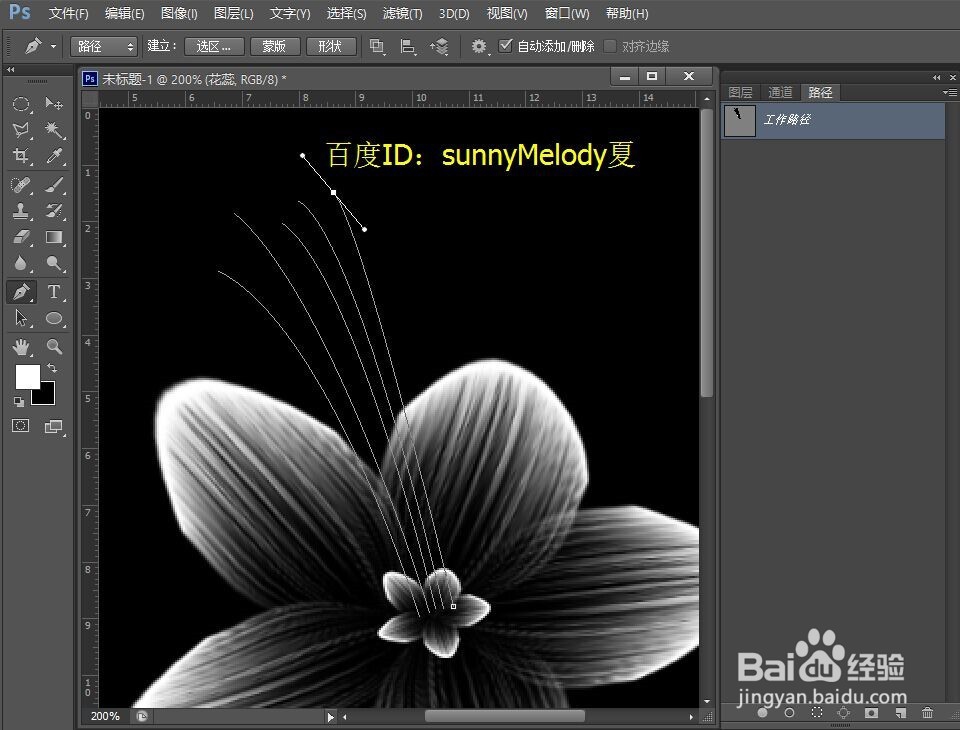
10、按住shift+Alt键,鼠标点击这些路径,选中所有路径;再点击画笔,打开画笔面板,画笔大小设置为1;再选择钢笔工具,鼠标放在路径上单击右键,选择描边路径,工具选择画笔,点击确定。最后,将图像缩小。


11、回到图层面板,再新建一个图层,命名为花蕊点点。还是将图片放大,选择画笔工具,画笔选择13就可以了,再花蕊顶部点上一些点,就更像了。

12、再新建一个图层,命名为花径,将其拖到花瓣图层的下面。先选择画笔工具,在花心出点击一点,再拖动腱懒幺冁鼠标,绘制一条弧线,再选择画笔工具,将画笔设置为8,再选择钢笔工具,右妗哳崛搿键单击描边子路径,选择画笔,花径就画好了。

13、选中花径图层,我们给花径添加一个蒙版,主要是为了这种花径上面的部分。选择渐变工具,黑白渐变,也就是前景色到背景色的渐变,选择线性渐变,拖出一个渐变,感觉更真实些了。

14、花朵效果基本上做好了,我们再来给它上色。选择花蕊点点图层,双击花蕊点点图层,出现图层样式,选择颜色叠加,我们选择白色;再选择外发光,最后点击确定。

15、同样的方法,对花蕊、花心、花瓣、花径都勾选颜色叠加,选择自己喜欢的颜色,再勾选外发光,点击确定。

16、让我们看下最终的效果图吧!

17、这里,很特别就是花瓣的制作了。画一条竖线,对其进行风的效果,再变形得到花瓣。是不是很漂亮,你也试试吧!
